在日常的工作和学习中,我们通常需要把PDF文档转换成JPG文件,以便于更好的查看和利用文档的内容。那么怎么才能将PDF文档转换为JPG图片呢?在PDF文件资料数量较多的情况下,又如何批量将PDF转为JPG?下面给大家分享一个简单又快速的转换方法。
使用万兴PDF专家进行转换操作
步骤一:打开万兴PDF,选择下方的批量处理功能。该功能可以执行多文档的转换、数据提取、水印、贝茨码等批量操作。当然,其中是包括PDF文档转化为JPG的功能的。
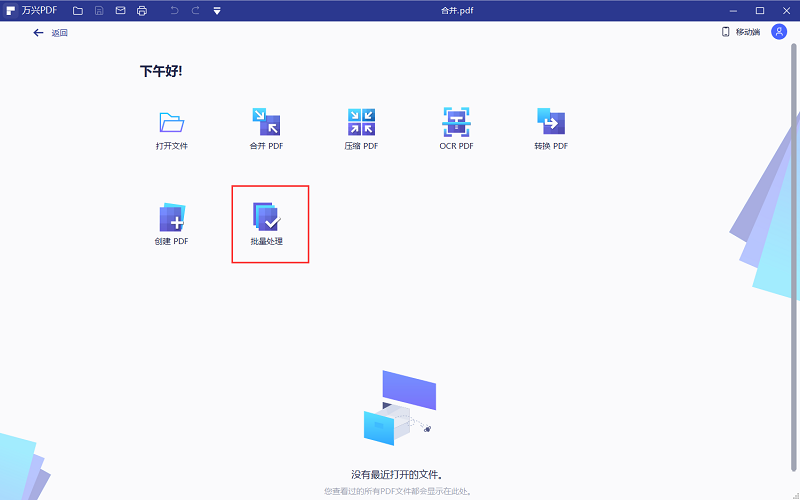
步骤二:单击打开批量处理功能,系统就会出现对话框。我们可以看见,其中包括了许多的 功能,转换功能只是其中之一。这就是万兴PDF的强大之处。单击选择转换,你就可以选择需要转换为JPG的PDF文档了。如果你有多个需要选择的PDF文档,那么你可以在长按Ctrl键的同时,逐项单击你所想选择的文档。这样就可以同时导入万兴PDF里了。
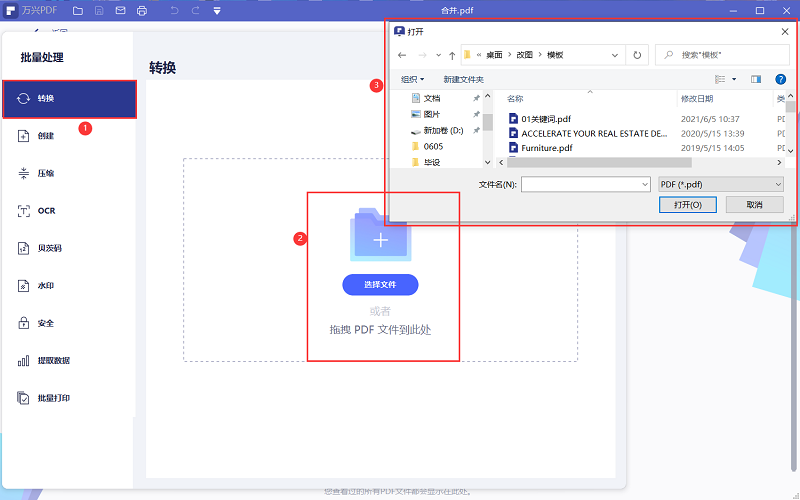
小提示:如果一不小心漏掉了某个PDF文档没有选中的话,也不要着急,万兴PDF为你提供了解决方案。你可以单击上方的添加文件按钮,就可以继续添加了哦。要是不小心选错了某个PDF文档,也不用担心。你可以将鼠标移动到选错的PDF文档的右侧,此时就会出现一个删除键,你只需要单击一下就可以删除这个不需要的PDF文档了。
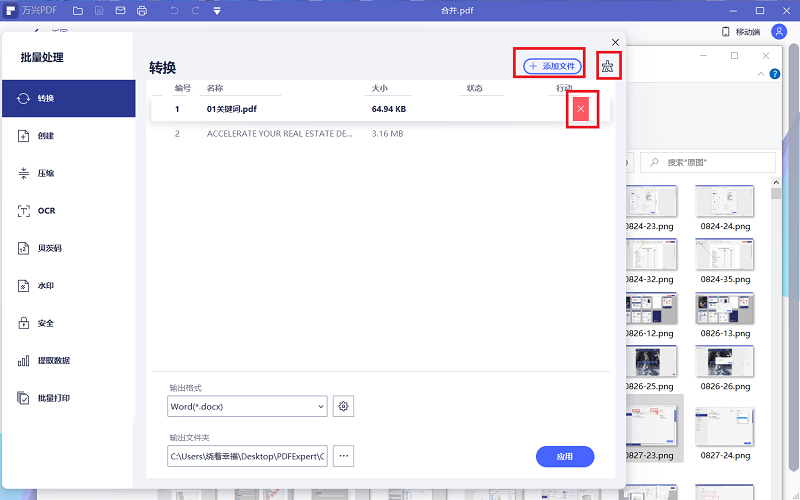
步骤三:确保选好所有需要转化的PDF文档之后,就可以选择你需要输出的格式了。万兴PDF为您提供了多种输出格式。您可以选择使用Word、PowerPoint、Excel、JPG、PNG等多种格式输出。我们当前所需要的是JPG格式,所以在输出格式下拉框里选择JPG就可以了。
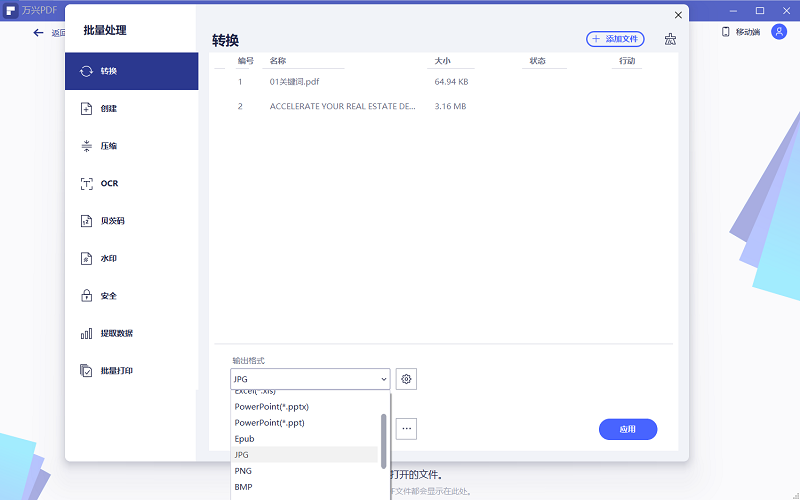
小提示:对于图片有多种格式,您可以根据自己的需要进行使用。其中常见的是JPG、PNG、GIF格式,这些格式按顺序所需要的存储空间越来越大,当然其清晰度也是越来越高的,您可以根据自己的需要进行选择。
步骤四:选择好相应的储存位置,您可以选择在原文件夹进行保存,也就是您的PDF文档所在的文件夹。如果你想将图片保存在其他位置的时候,就可以单击下方“我的电脑文件夹”,在弹出的对话框中,你就可以将PDF文档转换成的图片保存在你想储存的文件夹中了。最后单击确定,在点击开始选项,就可以进行转换了。万兴PDF转换的也非常快,一会就好了。
转换好之后,我们现在来看看图片的质量把吧,我使用的是JPG格式。大家可以看到,文字是比较清晰的,效果也比较好,根本没有任何模糊的图片。


